Data Administration/Data Dictionary
Инструменты администрирования данных позволяют выполнять различные административные задачи в базе данных, управление схемой базы данных (таблицами, индексами, счётчиками и т.д.), выполнение текстовой выгрузки и загрузки данных и многое другое.
Существует два варианта инструментов администрирования данных:
- Data Administration (для Windows)
- Data Dictionary (для UNIX)
Функциональность этих инструментов идентична, различие только в типе пользовательского интерфейса. В Windows используется графический интерфейс, а в UNIX – символьный.
Существует третий вариант – Database Administration console, о нём мы расскажем позже.
Data Administration
Инструмент администрирования данных Data Administration используется в операционной системе Windows. Основными пунктами меню, которыми вы будете пользоваться являются:
- Database – позволяет создать базу данных, подключиться к ней или отключиться от неё.
- Admin – позволяет выполнять в подключённой базе данных такие операции как Dump & Load, управлять пользователями базы данных и безопасностью базы данных в целом.
В следующей демонстрации представлен обзор интерфейса Data Administration и наиболее часто используемых пунктов меню.
Для старта Data Administration выберем Start -> All Programs -> Progress -> OpenEdge -> Data Administration.
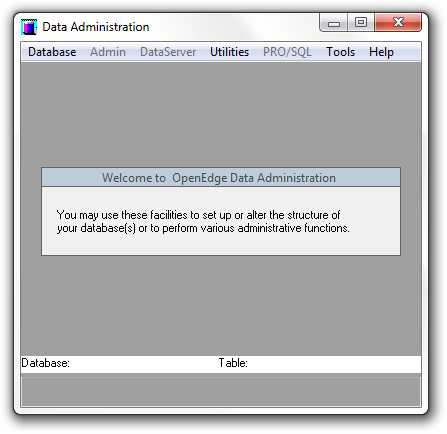
В первую очередь мы подключимся к базе данных test. Для этого выберите пункт меню Database -> Connect.
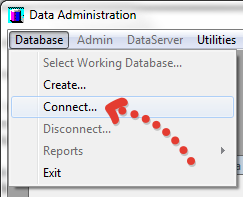
В открывшемся окне щёлкнем мышью по кнопке Browse, чтобы выбрать базу данных test.
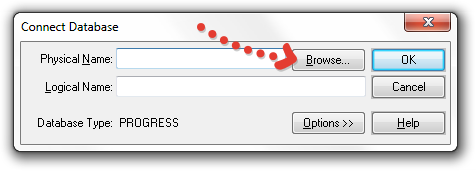
Перейдём в каталог C:\OpenEdge\WRK\DBA\Demos и двойным щелчком мыши выберем файл test.db, после чего щёлкнем по кнопке OK.
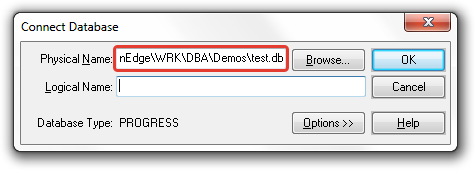
Мы увидим, что система подключилась к базе данных test, на что указывает индикатор в левом нижнем углу Data Administration.
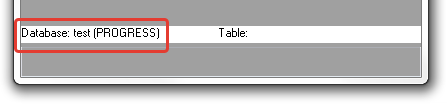
Исследуем меню Database. Это меню предоставляет возможность выбора текущей рабочей базы данных из списка подключённых баз данных, возможность создания базы данных, возможность подключения и отключения от существующей базы данных, а также возможность формировать различные отчёты для просмотра схемы базы данных.
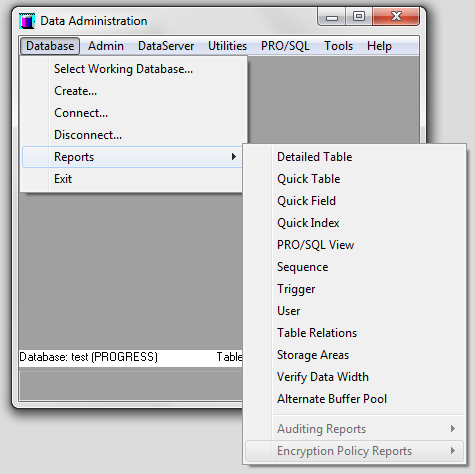
Меню Admin. Среди представленных здесь вариантов наиболее часто используются пункты:
- Dump Data and Definitions – позволяет выполнить текстовую выгрузку данных и описание объектов базы данных во внешний файл.
- Load Data and Definitions – позволяет выполнить текстовую загрузку данных и описание объектов базы данных из внешнего файла в базу данных.
Для отключения системы от базы данных используется пункт меню Database -> Disconnect.
Для выхода из Data Administration используется пункт меню Database -> Exit.
Data Dictionary
Инструмент с символьным интерфейсом Data Dictionary в основном используется в UNIX, но он также может быть использован в Windows в командной строке Proenv.
Инструмент с символьным интерфейсом Data Dictionary в основном используется в UNIX, но он также может быть использован в Windows в командной строке Proenv.
Основными пунктами меню, которыми вы будете пользоваться являются:
- Database – позволяет создать базу данных, подключиться к ней или отключиться от неё, а также формировать различные отчёты.
- Schema – позволяет управлять описанием (схемой) объектов базы данных.
- Admin – позволяет выполнять в подключённой базе данных такие операции как Dump & Load, управлять пользователями базы данных, безопасностью базы данных и прочее.
Старт символьного интерфейса Data Dictionary выполняется в командной строке Proenv командой:
pro -p dict.p
Рассмотрим интерфейс Data Dictionary и наиболее часто используемых пунктов меню.
В символьном интерфейсе Data Dictionary для навигации по пользовательскому интерфейсу мы используем клавиши со стрелками и клавишу табуляции, а также клавишу Enter для выбора пункта меню.
Для подключения к базе данных необходимо выбрать пункт меню Database -> Connect. Откроется диалоговое окно Connect Database. Здесь перемещение между элементами окна осуществляется клавишей табуляции.
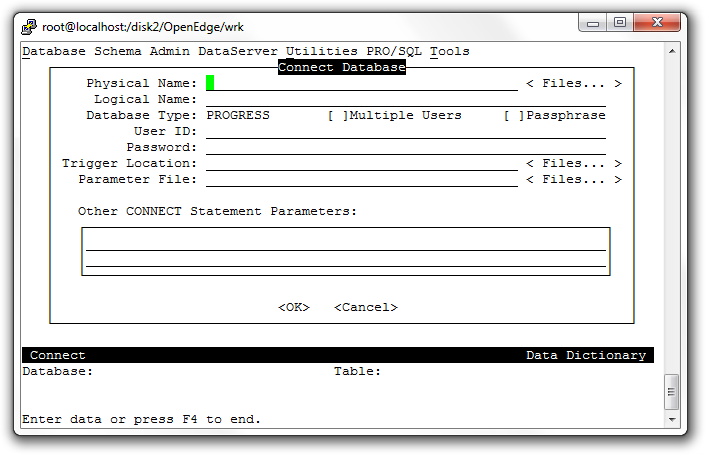
Выберите Files сразу за полем Physical Name и нажмите клавишу Enter. Откроется диалоговое окно Find Database File. Где мы перейдём в каталог Demos, выберем файл базы данных с расширением .db и нажмём клавишу Enter.
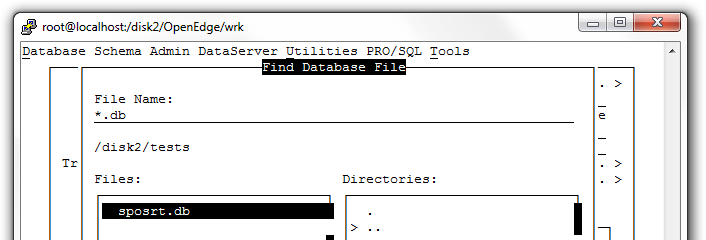
Вновь откроется окно Find Database File. Клавишей табуляции перемещаемся на кнопку OK и нажимаем клавишу Enter.
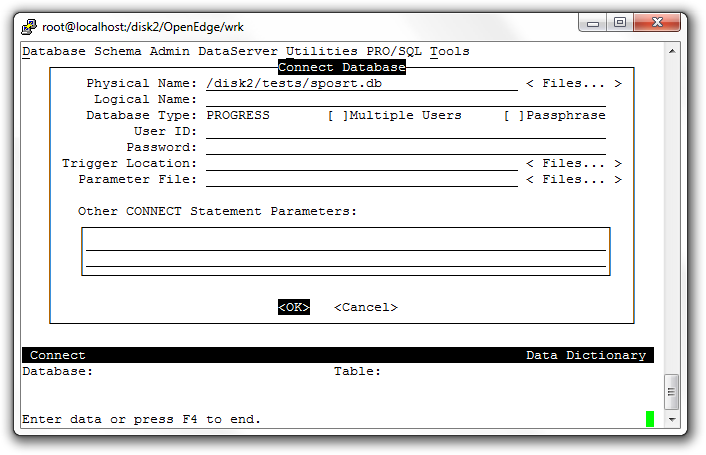
В левом нижнем углу Data Dictionary мы увидим индикатор подключения к базе данных.

Исследуем меню Database. Это меню предоставляет возможность выбора текущей рабочей базы данных из списка подключённых баз данных, возможность создания базы данных, возможность подключения и отключения от существующей базы данных, а также возможность формировать различные отчёты для просмотра схемы базы данных.
Меню Admin. Среди вариантов, представленных здесь, наиболее часто используются пункты:
- Dump Data and Definitions – позволяет выполнить текстовую выгрузку данных и описание объектов базы данных во внешний файл.
- Load Data and Definitions – позволяет выполнить текстовую загрузку данных и описание объектов базы данных из внешнего файла в базу данных.
Для отключения системы от базы данных используется пункт меню Database -> Disconnect.
Для выхода из Data Administration используется пункт меню Database -> Exit.
Как вы могли убедиться, оба инструмента практически не отличаются друг от друга, но предназначены для работы на различных платформах. Более подробную информацию для самостоятельного изучения всех пунктов меню этих инструментов вы найдёте в документации к СУБД OpenEdge в книге «OpenEdge® Development: Basic Database Tools».
